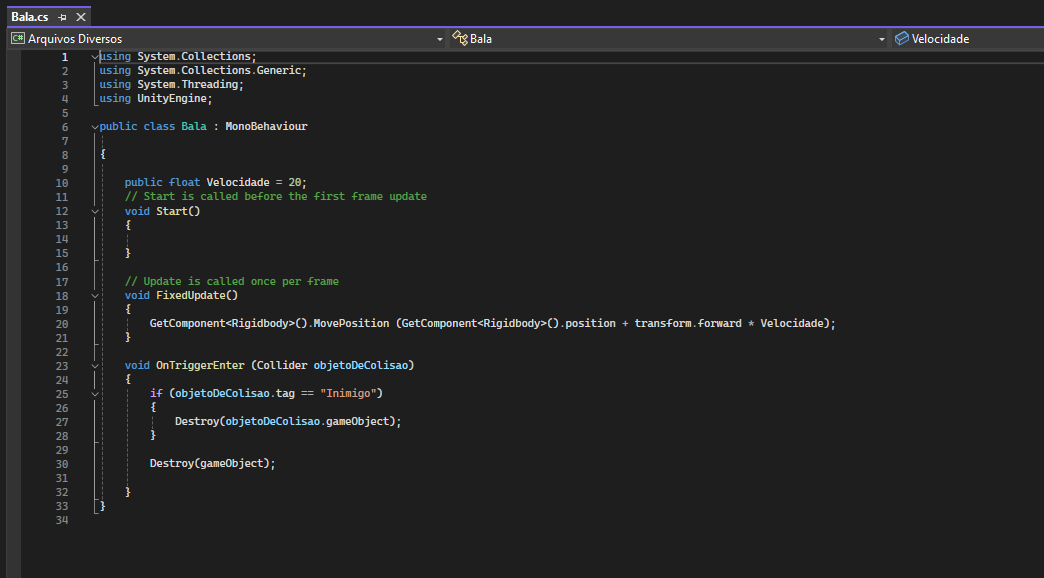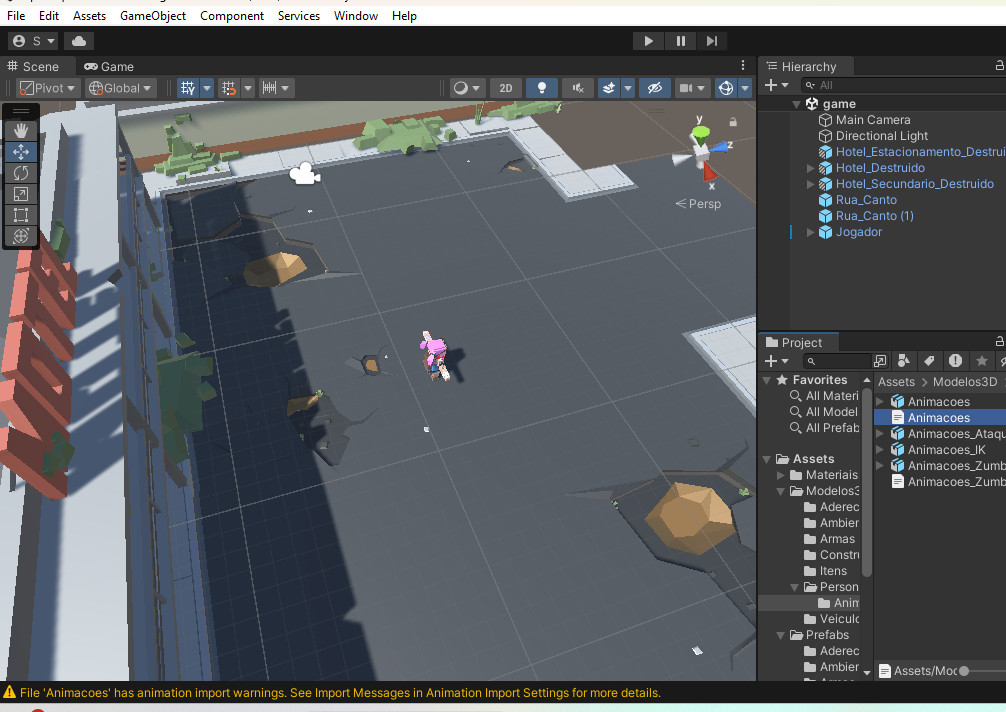Ao inserir o campo do texto o Jogador não atira mais.
Dentro da Unity aparece este warning "The referenced script on this Behaviour (Game Object 'Jogador') is missing!"
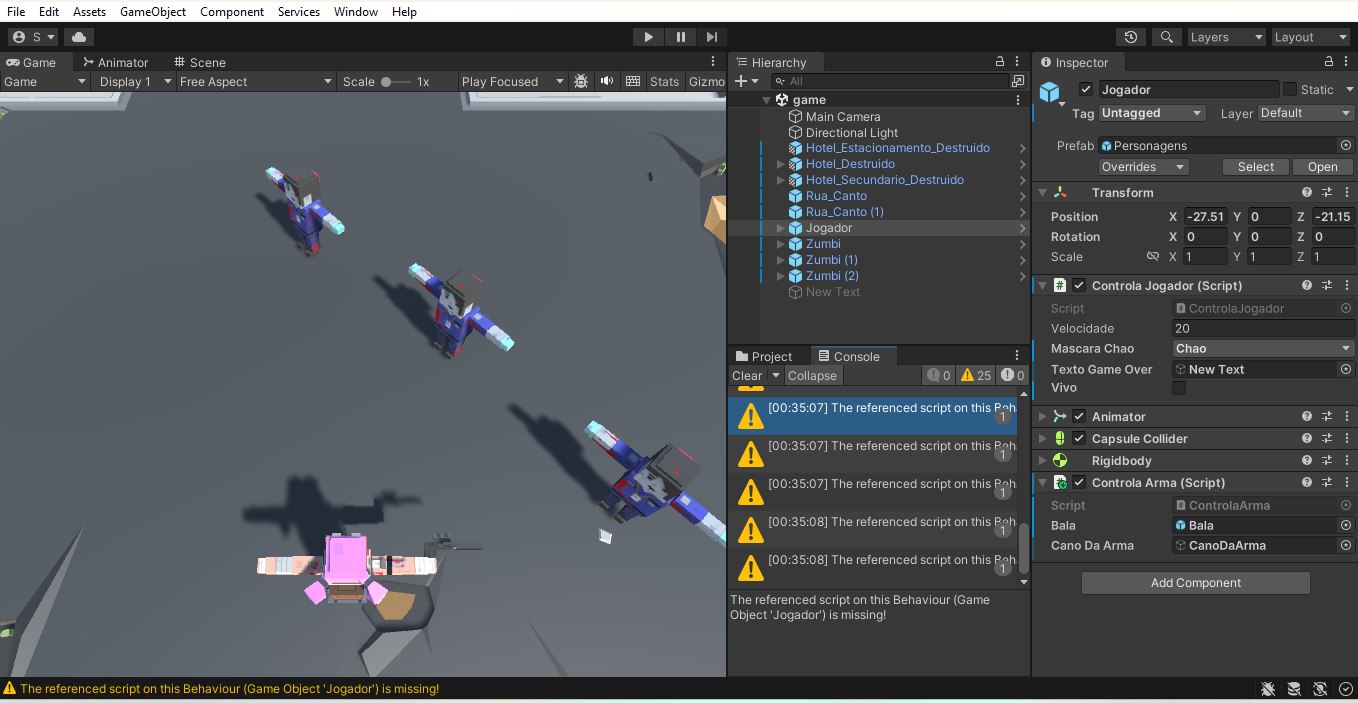
Script CotrolaJogador
using System.Collections;
using System.Collections.Generic;
using System.Diagnostics;
using UnityEngine;
using Debug = UnityEngine.Debug;
using UnityEngine.SceneManagement;
using System.Threading;
public class ControlaJogador : MonoBehaviour
{
public float Velocidade = 10;
Vector3 direcao;
public LayerMask MascaraChao;
public GameObject TextoGameOver;
public bool Vivo = true;
private void Start()
{
Time.timeScale = 1;
}
// Update is called once per frame
void Update()
{
float eixoX = Input.GetAxis("Horizontal");
float eixoZ = Input.GetAxis("Vertical");
direcao = new Vector3(eixoX, 0, eixoZ);
if (direcao != Vector3.zero)
{
GetComponent<Animator>().SetBool("Movendo", true);
}
else
{
GetComponent<Animator>().SetBool("Movendo", false);
}
if (Vivo == false)
{
if (Input.GetButtonDown("Fire1"))
{
SceneManager.LoadScene("game");
}
}
}
void FixedUpdate()
{
GetComponent<Rigidbody>().MovePosition
(GetComponent<Rigidbody>().position +
(direcao * Velocidade * Time.deltaTime));
Ray raio = Camera.main.ScreenPointToRay(Input.mousePosition);
Debug.DrawRay(raio.origin, raio.direction * 100, Color.red);
RaycastHit impacto;
if (Physics.Raycast(raio, out impacto, 100, MascaraChao))
{
Vector3 posicaoMiraJogador = impacto.point - transform.position;
posicaoMiraJogador.y = transform.position.y;
Quaternion novaRotacao = Quaternion.LookRotation(posicaoMiraJogador);
GetComponent<Rigidbody>().MoveRotation(novaRotacao);
}
}
}
Script ControlaInimigo
using System.Collections;
using System.Collections.Generic;
using System.Threading;
using UnityEngine;
public class ControlaInimigo : MonoBehaviour
{
public GameObject Jogador;
public float Velocidade = 5;
// Start is called before the first frame update
void Start()
{
}
// Update is called once per frame
void Update()
{
}
void FixedUpdate()
{
float distancia = Vector3.Distance(transform.position, Jogador.transform.position);
Vector3 direcao = Jogador.transform.position - transform.position;
Quaternion novaRotacao = Quaternion.LookRotation(direcao);
GetComponent<Rigidbody>().MoveRotation(novaRotacao);
if (distancia > 2.5)
{
GetComponent<Rigidbody>().MovePosition
(GetComponent<Rigidbody>().position +
direcao.normalized * Velocidade * Time.deltaTime);
GetComponent<Animator>().SetBool("Atacando", false);
}
else
{
GetComponent<Animator>().SetBool("Atacando", true);
}
}
void AtacaJogador()
{
Time.timeScale = 0;
Jogador.GetComponent<ControlaJogador>().TextoGameOver.SetActive(true);
Jogador.GetComponent<ControlaJogador>().Vivo = false;
}
}
Script ControlaArma
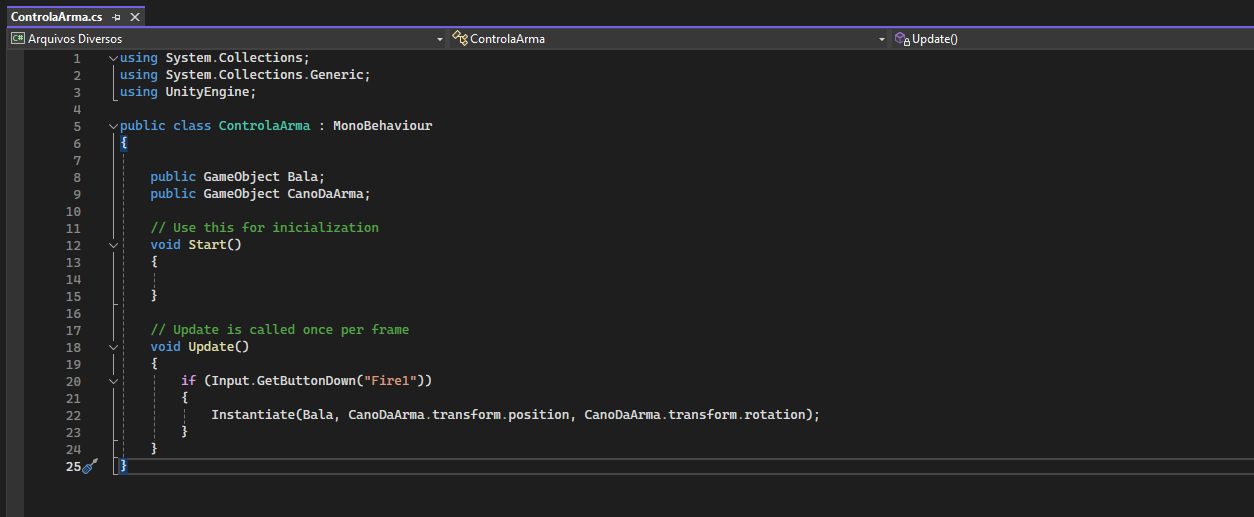
Script Bala